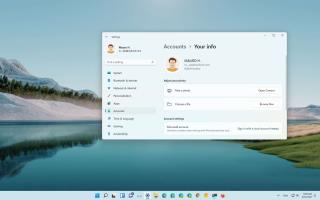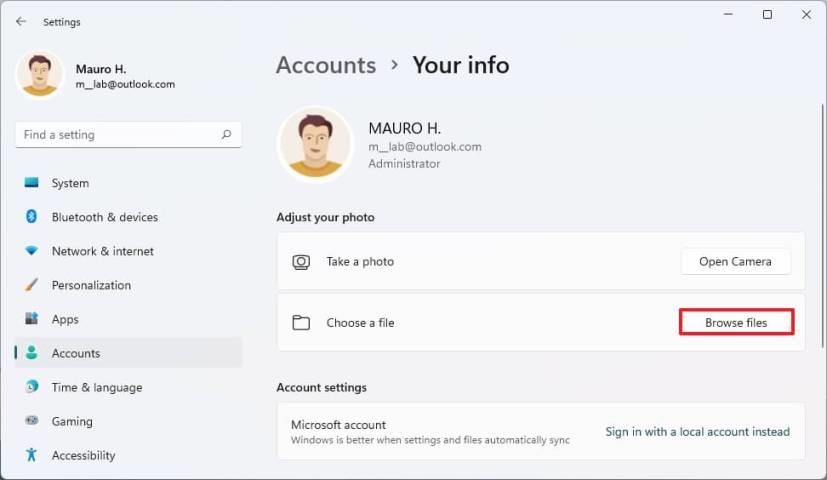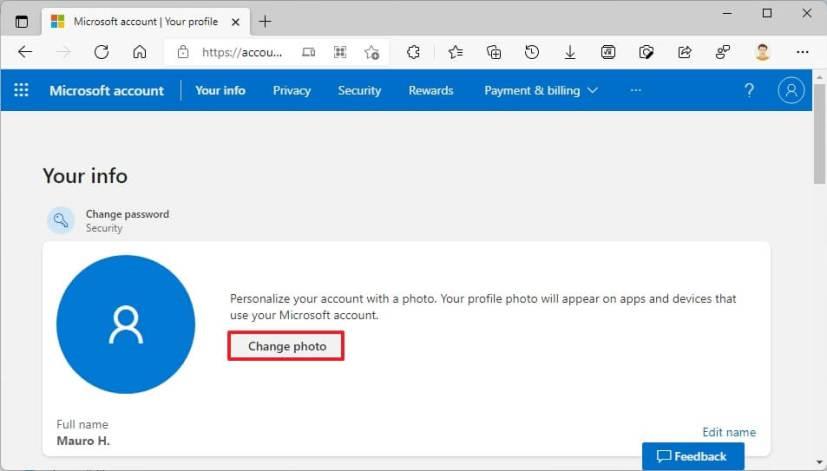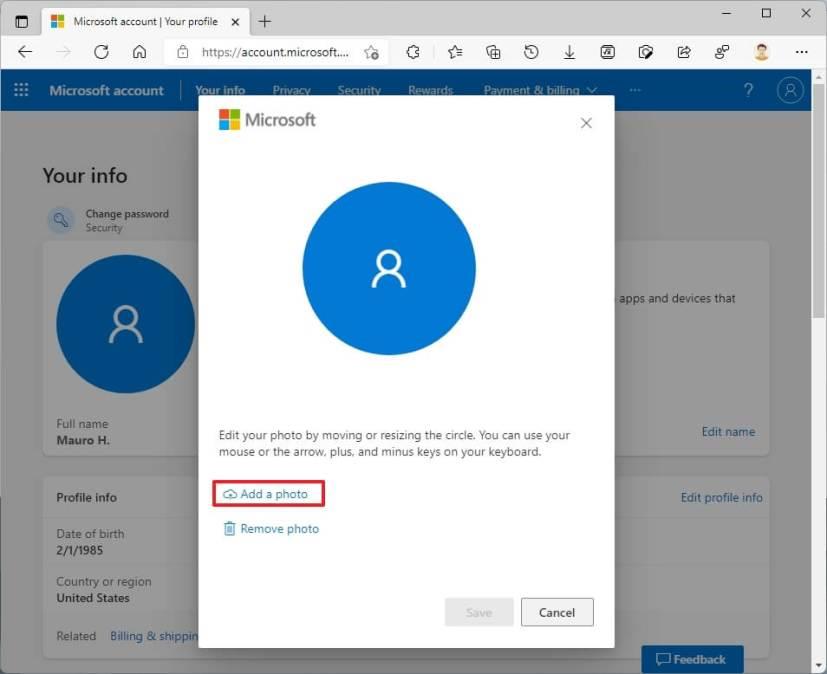Sur Windows 11 , lorsque vous créez un compte à l'aide d'un compte Microsoft, il obtiendra votre photo de profil en ligne, et si vous créez un compte local, le système attribuera une image générique.
Si vous préférez afficher une image différente, vous pouvez changer l'image du compte Windows 11 en tout ce que vous voulez pour rendre l'expérience un peu plus personnelle.
Ce guide vous apprendra les étapes pour changer l'image de votre compte Windows 11.
Changer l'image du compte sur Windows 11
Pour changer l'image de votre compte Windows 11 :
-
Ouvrez Démarrer sur Windows 11.
-
Recherchez Paramètres et cliquez sur le premier résultat pour ouvrir l'application.
-
Cliquez sur Comptes .
-
Cliquez sur la page Vos informations sur le côté droit.
-
Dans le paramètre "Choisir un fichier", cliquez sur le bouton Parcourir les fichiers .
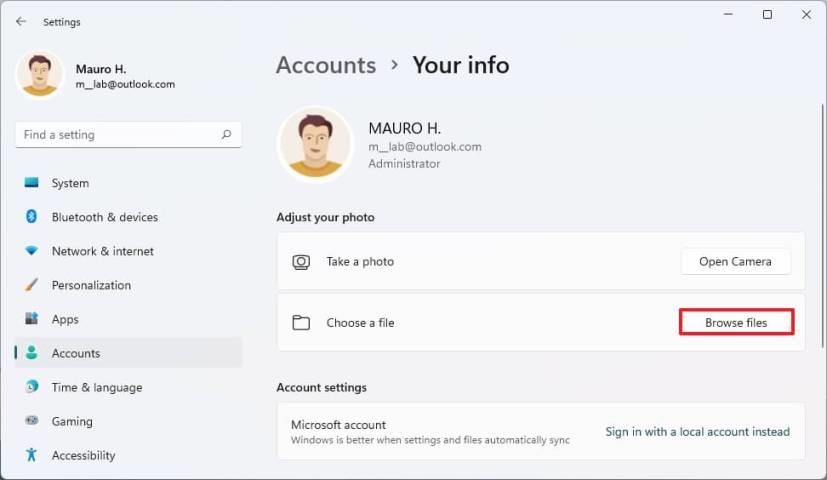
Votre page d'informations
-
Sélectionnez la nouvelle image pour votre compte Windows 11.
-
Cliquez sur le bouton Choisir une image .
-
(Facultatif) Dans la section "Prendre une photo", cliquez sur le bouton Ouvrir l'appareil photo .
-
Capturez une image pour le compte.
Une fois les étapes terminées, le compte reflétera les nouvelles modifications.
Modifier l'image du compte Windows 11 à partir d'un compte Microsoft
Pour choisir une autre photo de compte via le compte Microsoft en ligne :
-
Ouvrez un compte Microsoft en ligne .
-
Cliquez sur l' onglet Vos informations .
-
Cliquez sur le bouton Changer de photo .
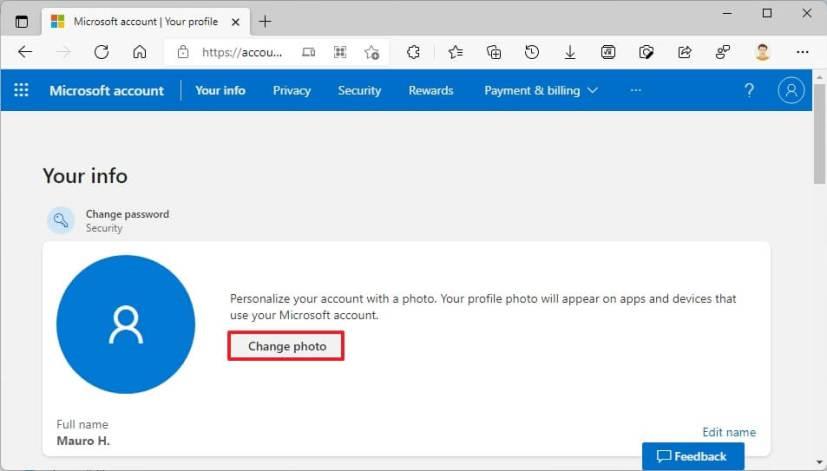
Compte Microsoft Vos informations
-
Cliquez sur l' option Ajouter une photo .
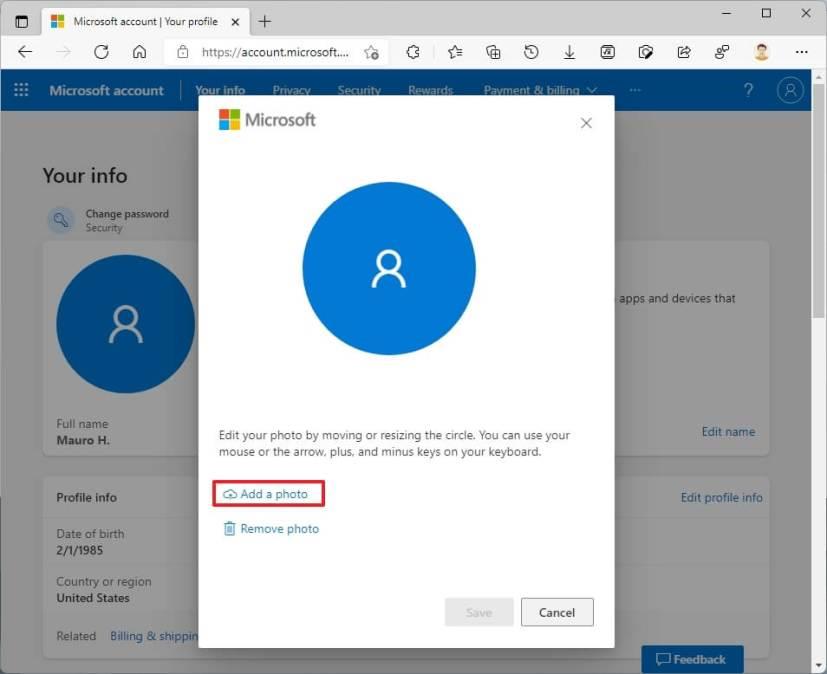
Changer l'image du compte Microsoft
-
Sélectionnez la nouvelle image pour votre compte Windows 11.
-
Cliquez sur le bouton Ouvrir .
-
Cliquez sur le bouton Enregistrer .
Une fois les étapes terminées, la nouvelle image de compte sera synchronisée sur vos appareils connectés avec le même compte Microsoft.
Bien qu'il soit possible de modifier la photo du compte, cette option n'est disponible que pour les administrateurs et les comptes standard, pas pour les comptes invités.